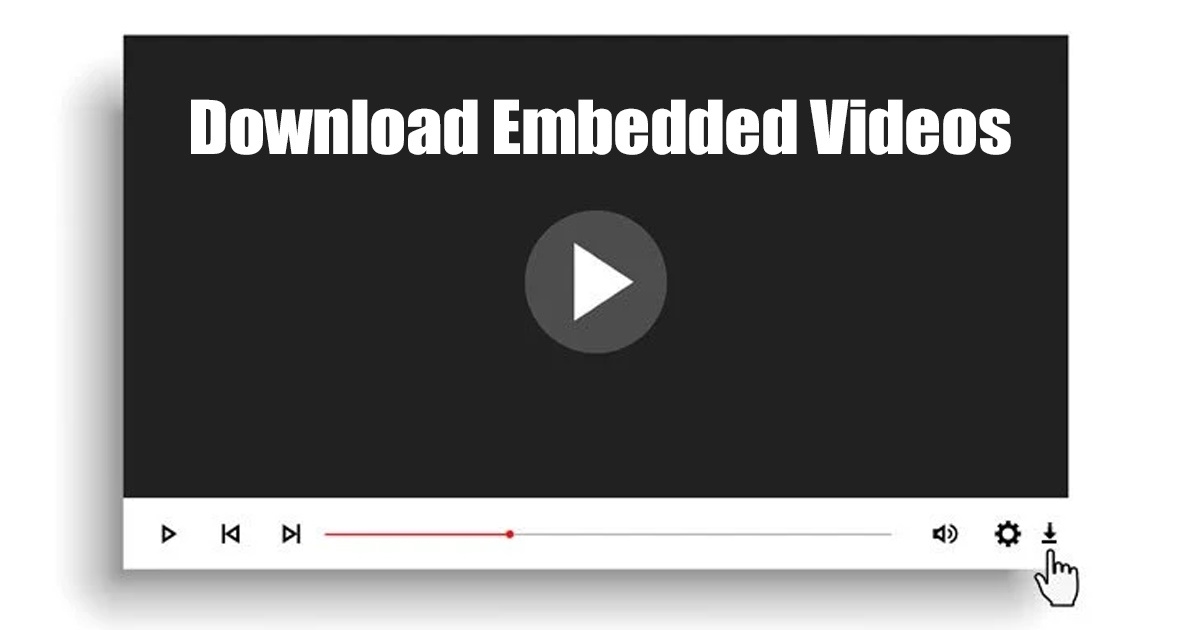Come scaricare gratuitamente video incorporati nel 2025 (8 metodi) 📹💻
Ammettiamolo: scaricare video da siti popolari come Facebook e YouTube è facile dato che disponiamo di numerosi strumenti. Tuttavia, cosa succede se desideri scaricare video incorporati in un sito Web? 🤔 I downloader di video online possono scaricare solo video da siti Web supportati. Quindi, quali sono le opzioni disponibili per scaricare video incorporati? Questa guida ne esplorerà alcuni. 🚀
Puoi scaricare video incorporati? 🤨
Sì, è possibile scaricare video incorporati dai siti web. Tuttavia, scaricare questi video non è così facile come potresti pensare. Poiché i video incorporati possono provenire da diverse fonti come YouTube, Twitter, Instagram o qualsiasi server video sconosciuto, in genere sarà necessario utilizzare strumenti o estensioni online per scaricare i video condivisi. Hai anche la possibilità di scaricare video incorporati da siti Web utilizzando un file software gestione download di terze parti. 🛠️
1. ottieni un collegamento video incorporato 🔗
Se riesci a ottenere l'URL del video incorporato, le cose saranno molto più facili per te. Una volta ottenuto l'URL del video, puoi scaricarlo facilmente con un downloader video. Ecco come ottenere un collegamento video incorporato. 🎯
1. Apri il browser Google Chrome e riproduci il video che desideri scaricare.
2. Fare clic con il tasto destro sul sito Web e selezionare Ispezionare.
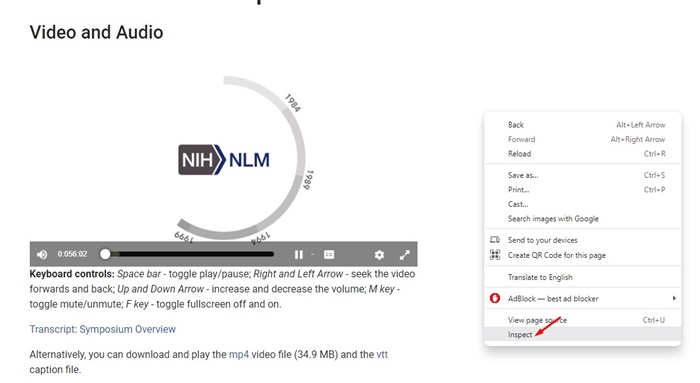
3. In basso, passa a Griglia Ciglio.
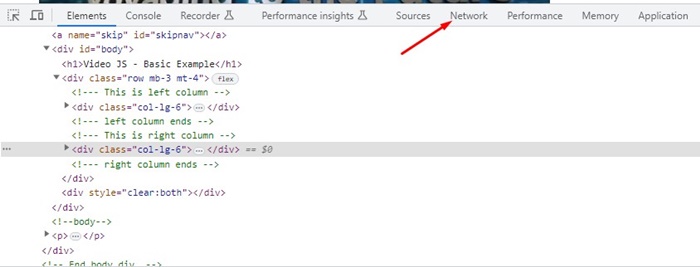
4. Successivamente, seleziona il Media e quindi ricaricare la pagina web.
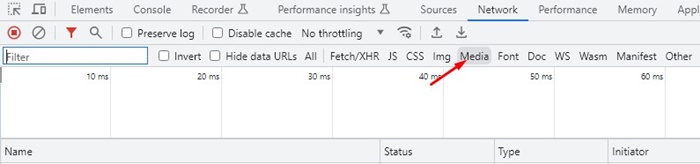
5. Verrà visualizzato il collegamento video. Fare clic destro su di esso e selezionare Apri in una nuova scheda.
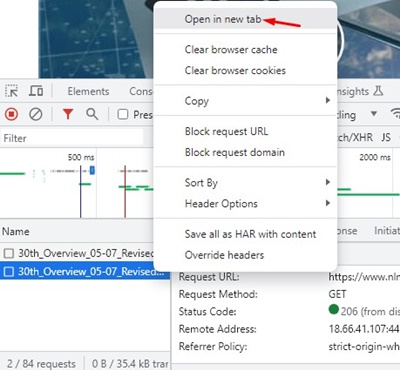
6. Ora passa alla scheda appena aperta e copiare l'URL.
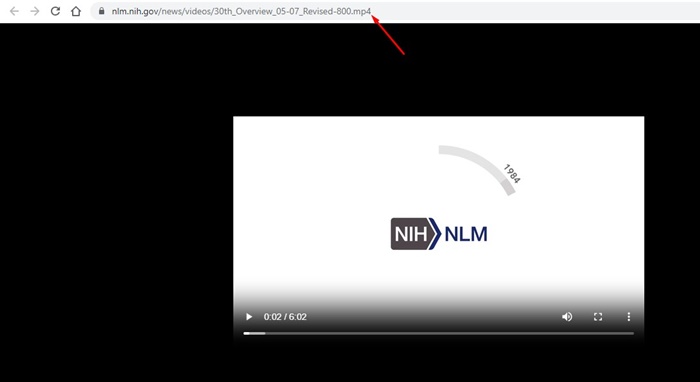
Alcuni siti Web disattivano il clic con il pulsante destro del mouse; In questi casi, premi il pulsante Control + Shift + C sul tuo tastiera.
Sebbene i video incorporati nei siti Web di solito non abbiano un'opzione di download, puoi salvarli sul tuo file computer dal menu contestuale del browser.
Quindi, segui questi passaggi per scaricare video incorporati senza alcuno software né estensione.
1. Apri il tuo browser web preferito e riproduci il video che desideri scaricare.
2. Fare clic con il tasto destro sul video e selezionare Salva video con nome opzione.
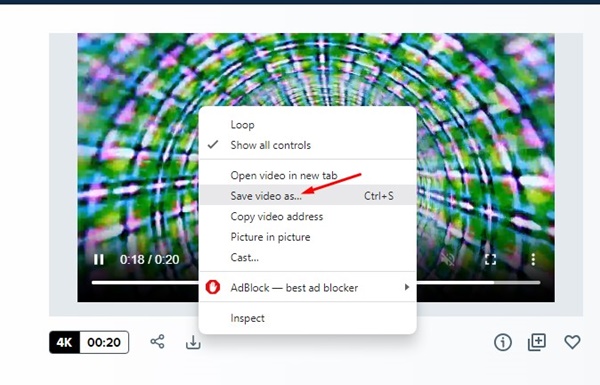
3. Selezionare il cartella di destinazione per salvare il video sul tuo computer.

Questa è l'opzione più semplice per scaricare video incorporati. Tuttavia, potresti non vedere l'opzione "Salva video con nome" su tutti i video incorporati in un sito web.
2. Scarica video incorporati con gli Strumenti per sviluppatori di Chrome
Puoi scaricare video incorporati dal sito Web utilizzando gli Strumenti per sviluppatori di Chrome. Questo metodo funzionerà anche se nel tuo video manca l'opzione "Salva video con nome". Questo è quello che dovresti fare.
1. Apri il Browser Google Chrome e riproduci il video che desideri scaricare.
2. Fare clic con il tasto destro sul sito Web e selezionare Ispezionare.
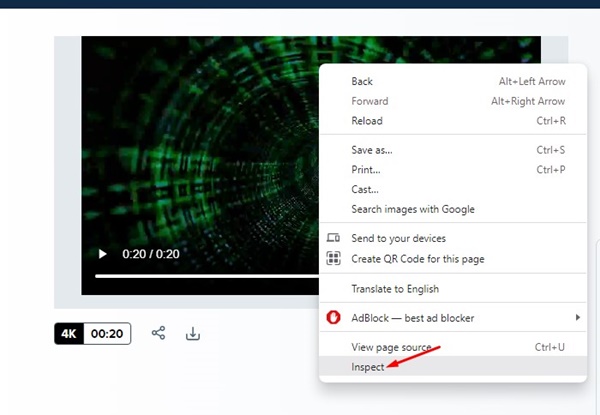
3. In basso, passa a Griglia Ciglio.

4. Successivamente, seleziona il Media poi ricaricare la pagina web.

5. Verrà visualizzato il collegamento video. Fare clic destro su di esso e selezionare Apri in una nuova scheda.
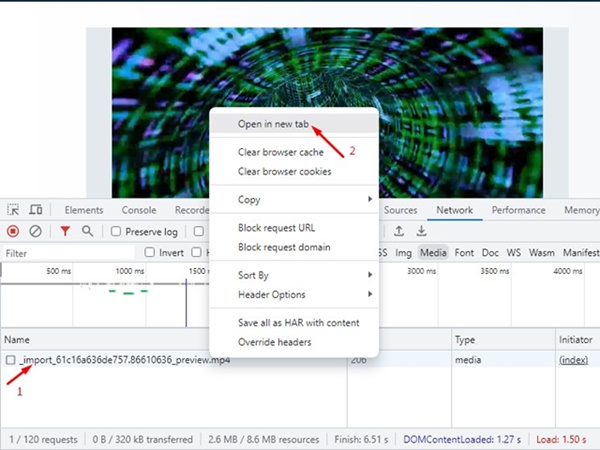
Importante: Quando il video si apre in una nuova scheda, puoi copiare l'URL. Questo è l'URL del video incorporato, che spesso è difficile da trovare.
6. Passa alla scheda appena aperta, fai clic con il pulsante destro del mouse sul video e utilizza il file Salva video con nome opzione. In alcune versioni di Chrome, il download del video potrebbe iniziare automaticamente.
Lo strumento per sviluppatori di Chrome a volte potrebbe non mostrarti l'URL del supporto; Assicurati di aggiornare la pagina regolarmente.
3. Scarica video incorporati utilizzando le estensioni
Le estensioni di Chrome e i componenti aggiuntivi di Firefox sono un altro buon modo per scaricare video incorporati dai siti Web.
Le estensioni del gestore download di Chrome possono recuperare automaticamente video dalle pagine Web e generare un collegamento per il download.
La maggior parte delle estensioni per scaricare video di Chrome possono essere scaricate e utilizzate gratuitamente e possono scaricare video incorporati in pochissimo tempo. Dai un'occhiata al nostro elenco di Le migliori estensioni Chrome per scaricare video incorporati.
Devi scegliere l'estensione Google Chrome corretta e abilitarla. Fatto ciò, visita il sito con il video incorporato che desideri scaricare e clicca sull'icona dell'estensione.
L'estensione per il downloader video esegue la scansione della pagina Web e trova il video. La maggior parte delle estensioni ti consente di scaricare video della qualità che preferisci.
4. Scarica video incorporati tramite Online Video Downloader
Puoi utilizzare downloader di video online per scaricare gratuitamente video incorporati. Tuttavia, devi prima ottenere l'URL del video.
Quindi, prendi l'URL del video e utilizza i downloader di video online per scaricarlo dal collegamento.
I downloader di video online come SaveTheVideo, KeepVid, GiveFastLink, Fetchfile, ecc. ti consentono di scaricare video da varie fonti. Ecco come utilizzare il sito Web SaveTheVideo per scaricare video incorporati.
1. Apri il tuo browser web preferito e visita il salva il video sito web.
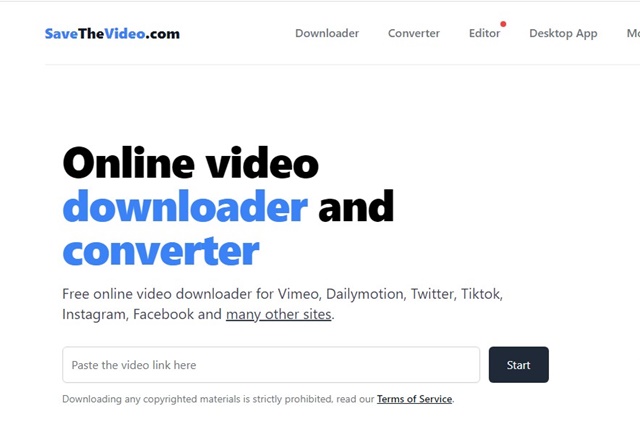
2. Quando il sito si apre, incolla l'URL del video che desideri scaricare e fai clic Inizio.
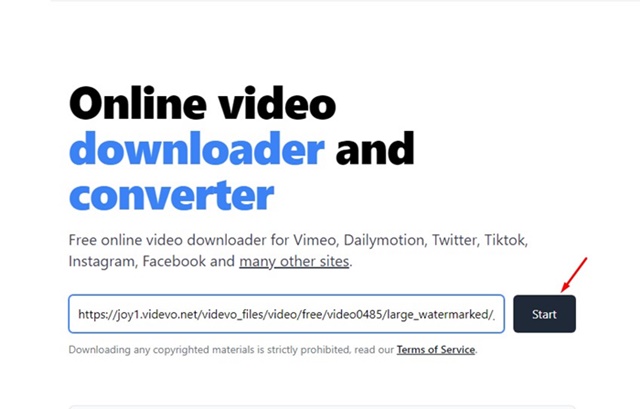
3. Il sito cercare l'URL del video e fornire opzioni di download.
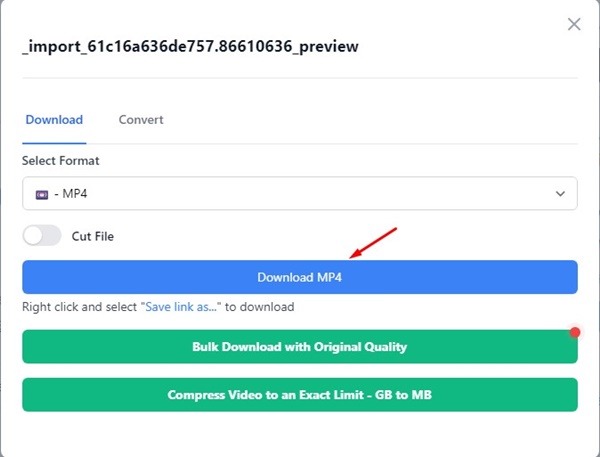
5. Scarica video incorporati utilizzando VLC Media Player
Il popolare applicazione La riproduzione video di VLC Media Player può scaricare video da fonti online. È un strumento gratuito che può essere utilizzato anche per la riproduzione multimediale. Ecco come scaricare video incorporati su PC utilizzando VLC Media Player.
1. Scarica e installa l'ultima versione di Lettore multimediale VLC sul tuo PC.
2. Una volta installato, ottieni l'URL del video incorporato seguendo il secondo metodo in questo articolo.
3. Apri VLC Media Player e seleziona Multimedia > Apri Streaming di rete.
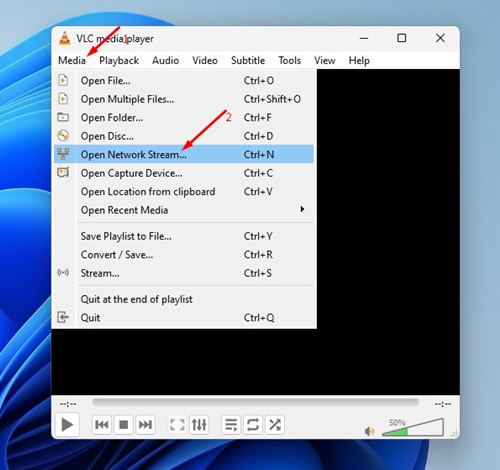
4. Passa a Griglia e incolla l'URL del video nel campo Protocollo di rete. Fatto ciò, clicca su Giocare pulsante.
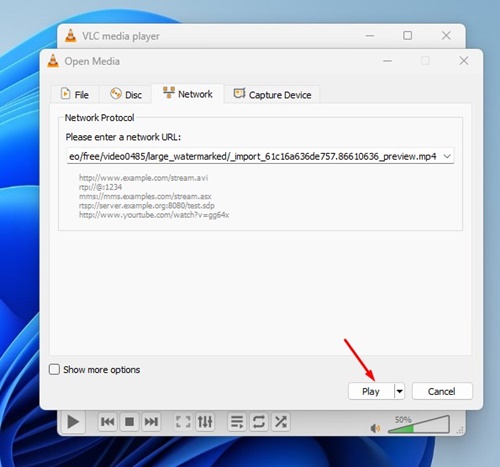
5. Una volta avviata la riproduzione del video, seleziona Strumenti > Informazioni sul codec.
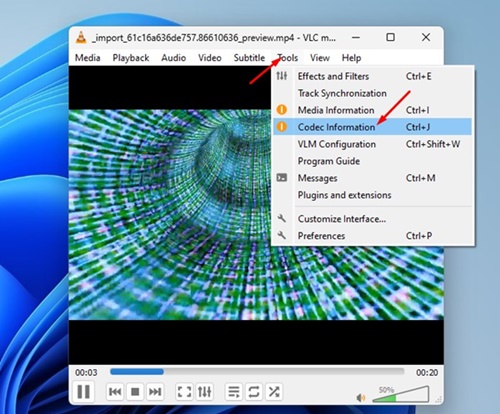
6. Copia posizione del codec, apri il tuo browser web e incolla la posizione nel tuo browser. Il video inizierà a essere scaricato nel tuo browser.
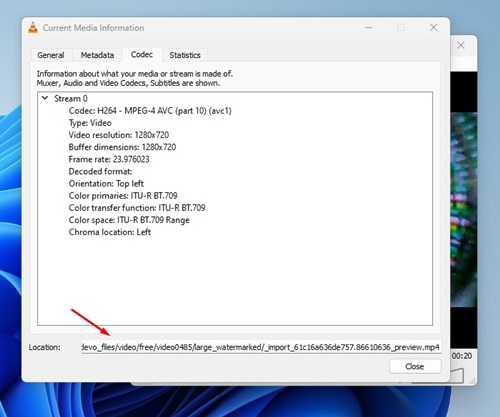
6. Scarica video incorporati utilizzando IDM
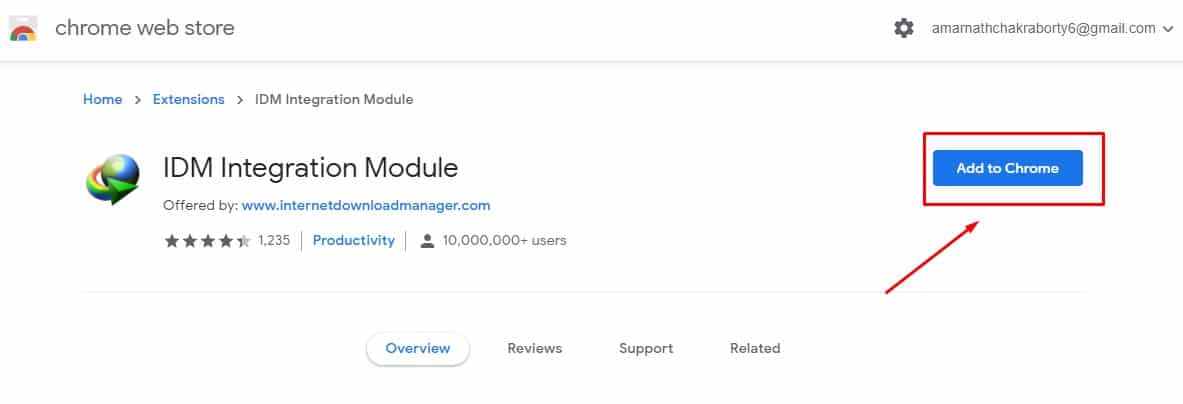
IDM, o Internet Download Manager, è uno dei migliori applicazioni gestore di download per PC. Sebbene sia uno strumento premium, puoi ottenere una prova gratuita di 30 giorni se lo utilizzi per la prima volta.
La versione gratuita di IDM è sufficiente per scaricare i video incorporati. Dopo aver installato il gestore download Internet, è necessario installare anche il modulo browser IDM.
Lui Modulo browser IDM Verrà installato come estensione sul tuo browser web e verrà eseguito in background. Cercherà automaticamente i video dalle pagine Web e ti consentirà di scaricarli.
Il più grande vantaggio di avere IDM è la sua compatibilità con diversi siti. Puoi recuperare video da siti popolari come Twitter, YouTube, Facebook, ecc.
7. Registra il video con un registratore dello schermo.
La registrazione dello schermo è per coloro che non vogliono dipendere da alcuno strumento o sistema online per scaricare i video.
Dovresti provare a registrare il video incorporato utilizzando un registratore dello schermo e quindi salvarlo sul tuo computer. Questa opzione è molto efficace e ha lo stesso scopo del download.
Windows ha un registratore dello schermo integrato che puoi usare per registrare lo schermo. Basta accendere il registratore. schermo e poi riproduci il video. Lui registratore dello schermo registrerà tutto ciò che viene visualizzato sullo schermo, inclusi i contenuti video incorporati.
8. Come scaricare video incorporati su Android?
Se usi Google Chrome per Android, puoi premere a lungo il video incorporato e selezionare l'opzione Download. Tuttavia, questo metodo non funziona con tutti i siti Web.
Un'altra buona opzione per scaricare video incorporati Android è utilizzare applicazioni come Advanced Download Manager. Advanced Download Manager può scaricare video da qualsiasi sito web; Devi solo inserire l'URL del video.
Quindi, se riesci a ottenere l'URL del video che desideri scaricare, puoi utilizzare Advanced Download Manager o qualsiasi altro applicazione gestione dei download simile. In alternativa, puoi utilizzare downloader di video online per scaricare i video incorporati tramite URL.
🤔 Domande frequenti
❓ Scaricare video incorporati è legale?
La risposta dipende da fontana da dove scarichi i file. 📥 Se stai tentando di scaricare un video protetto da copyright, potresti incorrere in problemi legali. ⚖️ Tuttavia, se il video è disponibile per uso pubblico, non ci saranno problemi a scaricarlo.
🔒 Scaricare video incorporati è sicuro?
Sì, generalmente i file video che scarichi da Internet lo sono assicurazione. 🔍 Ma è importante controllare l'estensione del file prima di procedere con il download.
💻 Come scaricare video online incorporati in Chrome?
Puoi scaricare video da siti utilizzando estensioni downloader di video o il modulo Internet Download Manager (IDM) in Google Chrome. 🌐
🌟 Qual è la migliore estensione per scaricare video integrata?
Sono disponibili centinaia di estensioni nel web store di Google Chrome. ⚙️ Sfoglia l'elenco e scegli quello più adatto alle tue esigenze.
🎥 Tutti lo desideriamo scaricare video incorporato gratuitamente a un certo punto. Tuttavia, spesso ci ritroviamo senza alternative. 😩 Quindi, usa i metodi condivisi qui per scaricare video incorporati dai siti web. Questi metodi ti permetteranno di scaricare quasi tutti i video incorporati da Internet. 🌐💪